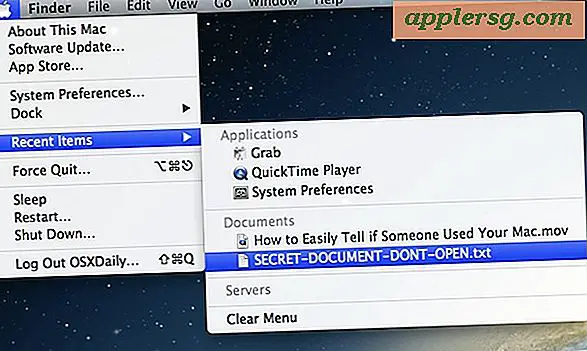Hur man organiserar e-postmappar i Outlook 2007
E-post är en viktig kommunikationsform som används i hem och kontor runt om i världen. Det ger vänner och familj ett bekvämt sätt att hålla kontakten, samtidigt som det blir lättare för kollegor att samarbeta i arbetsprojekt. Förutom meddelanden kan foton och andra filer också skickas via e-post. För många användare genererar detta en stor samling e-post dagligen. Att hålla ordning är nyckeln till att lyckas hantera din e-post. Att använda e-postmappar är det första steget mot produktivitet. Outlook 2007 är ett populärt e-postprogram som erbjuder mapporganisation för användare att bättre hantera sin e-post.
Steg 1
Öppna Outlook 2007.
Steg 2
Leta reda på "Navigations" -fönstret till vänster i Outlook-programfönstret.
Steg 3
Klicka på "Mail" för att expandera mapplistan om den inte redan är synlig.
Steg 4
Högerklicka på valfri mapp i listan. Om det för närvarande inte finns några mappar högerklickar du på mappen "Inkorgen". En snabbmeny dyker upp.
Steg 5
Välj alternativet "Ny mapp" från snabbmenyn.
Steg 6
Skriv namnet på den nya mappen du vill skapa. Välj också platsen för mappen. Outlook tillåter en omfattande mapphierarki. En mapp kan finnas som en toppnivåmapp, till exempel "Inkorgen", eller som en undermapp under en överordnad mapp.
Steg 7
Dra e-postmeddelanden som ska kategoriseras efter det mappnamnet överst på mappikonen och släpp musknappen. De flyttas till den mappen.
Organisera e-postmapparna genom att dra ikonen för e-postmappen till en annan mapp för att göra den till en undermapp. Fortsätt att skapa och flytta mappar på detta sätt tills du kommer till en mappkonfiguration som passar den typ av e-post du får och den organisationsnivå du behöver.




![IOS 9.0.1 Update Released with Bug Fixes [IPSW Download Links]](http://applersg.com/img/ipad/581/ios-9-0-1-update-released-with-bug-fixes.jpg)